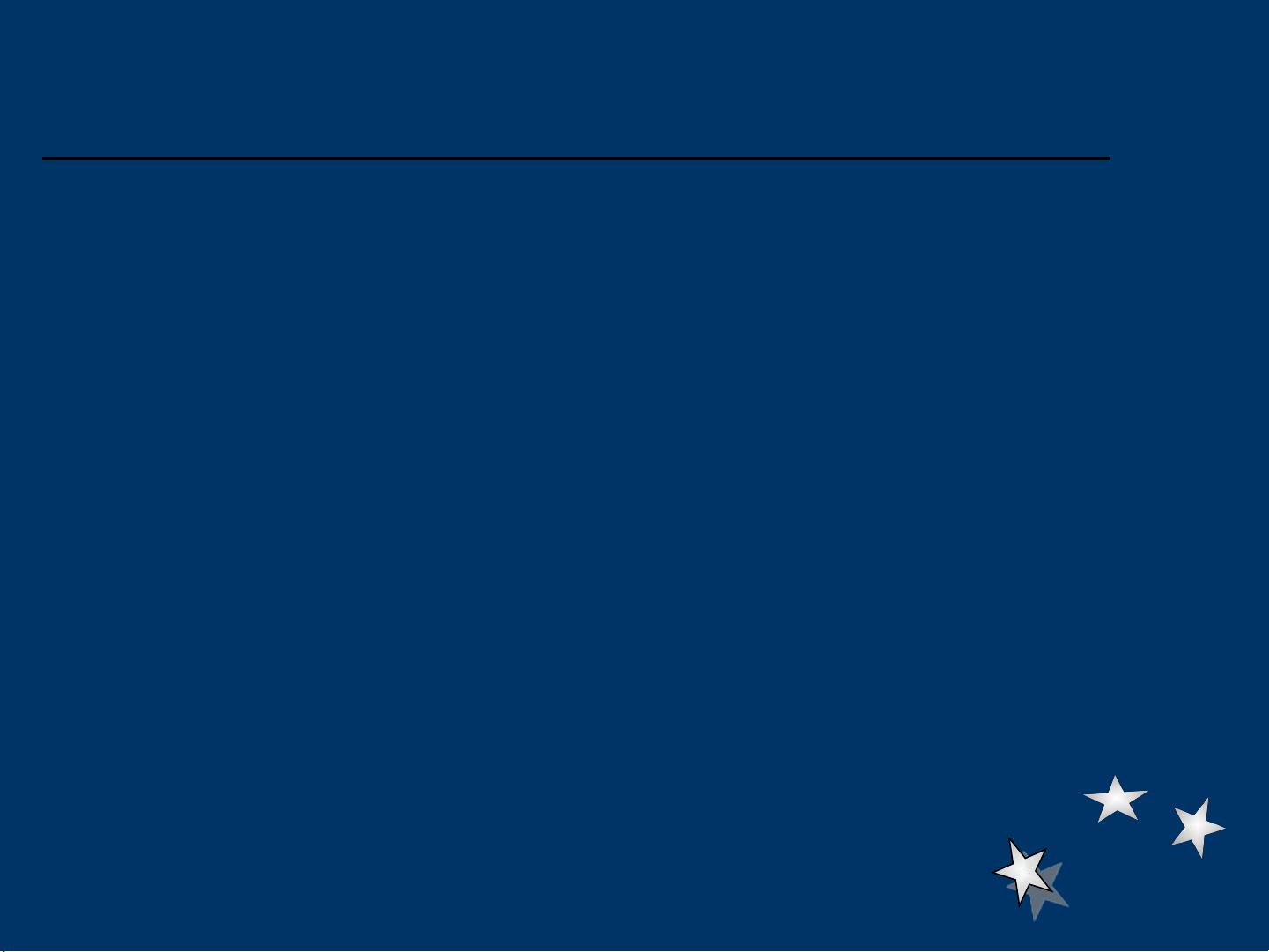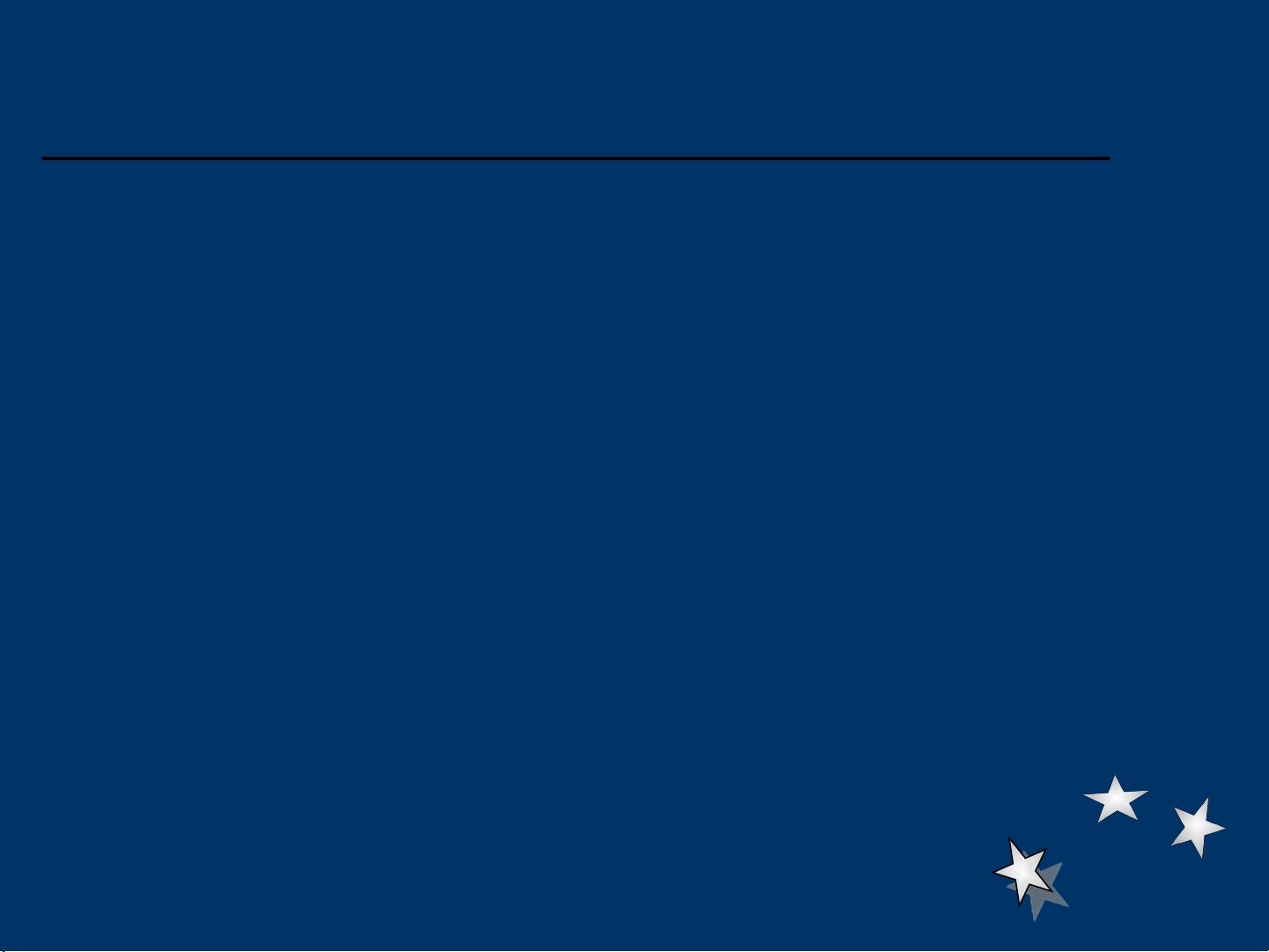Photoshop教程:掌握工具外形与颜色设定
下载需积分: 50 | PPT格式 | 1.49MB |
更新于2024-08-01
| 166 浏览量 | 举报
"本教程是关于Photoshop的学习指南,旨在帮助用户轻松掌握这款强大的平面图像处理软件。通过学习,你可以了解并运用各种工具、技巧来编辑和修饰图像。"
在Photoshop中,学习掌握工具的使用是至关重要的。工具外形的设置可以根据工作需求进行调整,以提高工作效率。在“编辑”菜单下的“预置”选项中,你可以选择“显示与光标”,这里提供了三种工具外形:标准、精确和画笔大小。标准模式下,工具外形与工具箱中的图标相同;精确模式下,光标呈现十字形状,便于精确定位;而画笔大小模式会显示当前画笔的实际尺寸,这对于需要精确控制画笔粗细的工作非常有用。此外,你可以通过按CapsLock键快速切换工具外形。
颜色设定是Photoshop中不可或缺的部分。前景色和背景色分别决定了绘图工具的线条颜色和橡皮擦工具擦除后的颜色。工具箱中的颜色块默认为黑色和白色,可以随时通过单击双箭头图标切换,或者使用快捷键X。若想恢复默认的黑白配色,只需按两次D键。Photoshop提供了多种颜色选取和设定方式,如拾色器、颜色调板、色板、吸管工具、颜色取样工具和信息调板。
拾色器是一个直观的颜色选择工具,可以通过点击工具箱中的颜色图标调出。它显示了当前选择的颜色(A),颜色滑块(B)用于调整色相、饱和度和亮度,以及原色(C)和新色(D)的比较。溢色警告(E)提醒你某些颜色在印刷时可能无法准确再现。同时,拾色器还提供了CMYK和Web颜色选项(F、G、H),以及色值(I)、色域(J)和Web颜色选项(K),帮助你选择适合特定用途的颜色。
在HSB模式下,你可以根据色相(H)滑块选择不同的颜色,饱和度(S)滑块调整颜色的纯度,亮度(B)滑块则控制颜色的明暗。这些功能使得在Photoshop中创建和编辑颜色变得直观且灵活。
这个PS教程覆盖了基础但关键的知识点,包括工具外形的自定义和颜色设定的详细操作,这些都是每个Photoshop用户需要掌握的基础技能。通过深入学习和实践,你将能够更加熟练地驾驭这款软件,创造出令人惊叹的图像作品。
相关推荐









helimei947
- 粉丝: 2
最新资源
- 富士通笔记本通用声卡驱动下载:测试兼容性
- ECSHOP二次开发数据库结构完整指南
- Linux下多线程编程:生产者消费者模型实现
- 通用活力蓝紫卡通风PPT模板助力论文答辩
- 构建触摸屏即时库存查询系统的关键技术
- C++语言学习笔记要点解析
- ViewFlipper与Gesture实现动画滑动视图的技巧
- node-dashdash:Node.js选项解析库的轻量级解决方案
- 极简设计动态杂志风PPT模板下载
- Eclipse VE-Update-1.5.0插件发布:界面编辑功能增强
- 新闻控件与幻灯片控件功能增强与结构优化
- 欧美风格商务PPT模板下载-活力色彩图表
- Papier小姐:探索时尚科技产品与开发工具链
- 齿轮减速器CAD图纸集:完整装配与核心零件解析
- React Native Big Heads头像组件使用指南与安装
- 创意彩色沙子抽象艺术PPT模板,艺术生宣讲必备